複数のセルに同じデータを一発で入力する便利なテクニックをご紹介しよう。まず入力したいセルをマウスやキーボードで選択する。連続していないセル範囲でもOKだ。その状態でデータを入力すると、アクティブセルに入力したデータが表示される((図1)。ここで、入力を確定するときにCtrlキー(Mac版ではshiftキーとcontrolキー)を押しながらEnterキーを押す(図2)。
入力するデータは文字や数字だけでなく、「=A1+B2」のような参照式でもかまわない(図3)。セルの参照式をこの方法で一括入力すると、参照するセルの位置が相対的に調整されるので便利だ(図4)。覚えておいて損のないテクニックである。
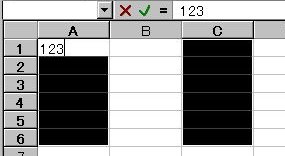
|
| 図1 同じデータを入力する範囲を選択する。不連続な範囲を選択するときはCtrlキー(MacはCommandキー)を押しながらセルをクリックする |
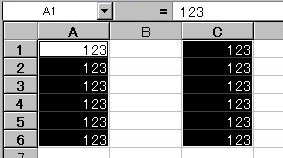
|
| 図2 入力したデータを確定するときに、Ctrlキーを押しながらEnterキーを押そう。選択した範囲全体に一発で入力できる |
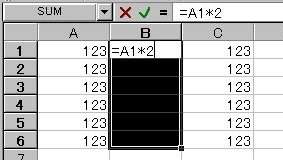
|
| 図3 一括入力できるのは文字や数値だけではない。セルを参照する計算式を一括入力してみると… |
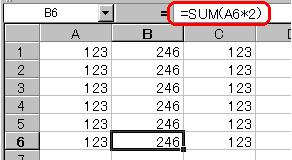
|
| 図4 参照式のセルアドレスが自動的に調整された。SUMやAVERAGEなどの関数を一括入力することも可能だ |





















































